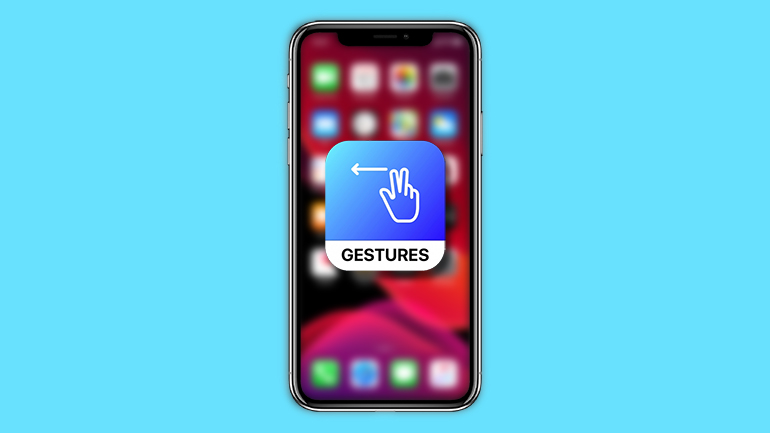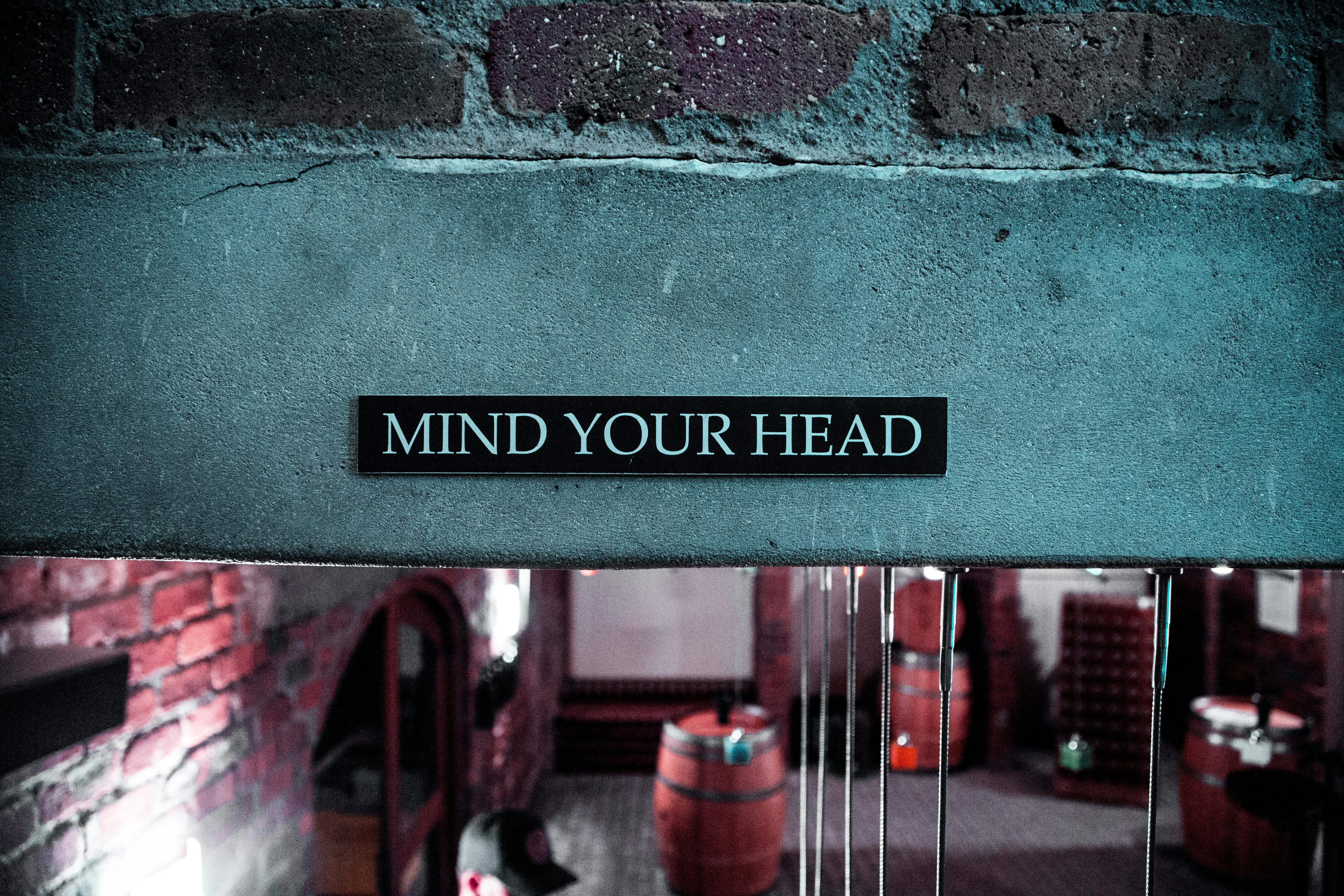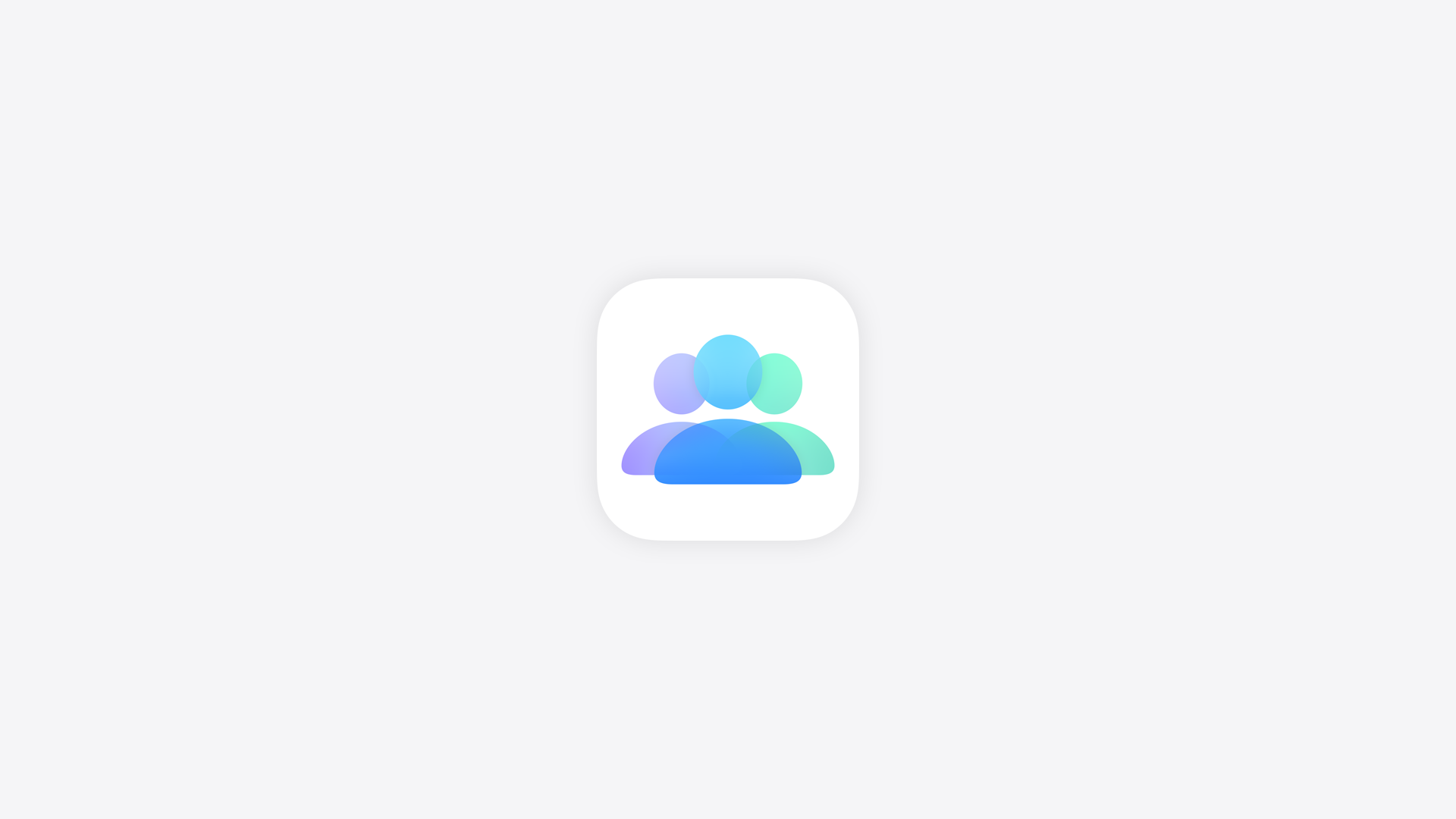Poklepání dvěma prsty je velmi užitečné při mazání dlouhého seznamu e-mailů, zpráv, poznámek nebo jiných položek. V našem návodu vysvětlíme, jak můžete zvýšit svou efektivitu a produktivitu tak, že dokážete rychle vybrat zprávy, e-maily, soubory nebo poznámky gestem dvěma prsty.
Jak vybrat více zpráv
Gesto klepnutí dvěma prsty funguje jak v hlavním seznamu zpráv, tak v jednotlivých vláknech.
Z hlavního seznamu zpráv
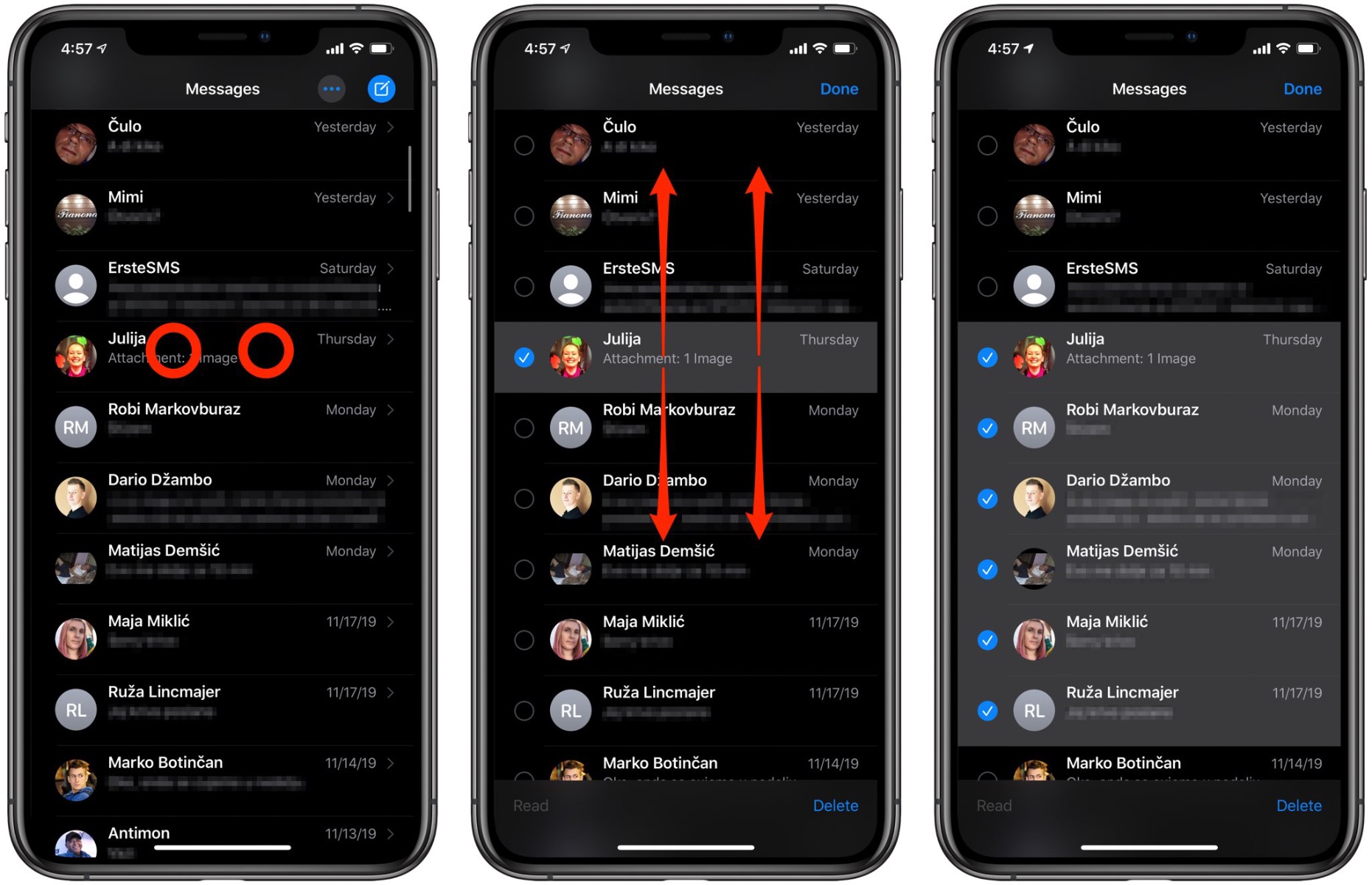
Tady je návod, jak rychle vstoupit do režimu úprav v hlavním seznamu zpráv a ušetřit tak čas, protože nebudete muset klepat na obtížně přístupné tlačítko Upravit.
- Otevřete aplikaci Zprávy a přejděte do hlavního seznamu zpráv.
- Poklepejte dvěma prsty na jakékoli vlákno zpráv.
- Táhněte dvěma prsty nahoru nebo dolů a vyberte více zpráv.
Chcete-li procházet seznam zpráv v režimu úprav, jednoduše přejeďte jedním prstem nahoru nebo dolů.
Jakmile vyberete požadované zprávy, můžete je všechny najednou odstranit nebo je označit jako přečtené/nepřečtené klepnutím na tlačítko Smazat nebo Přečíst.
Toto gesto je rychlejší než klepnout na ikonku třech teček v pravém horním rohu a vybrat možnosti Vybrat zprávy z menu, které se objeví dole.
Teď už víte, jak na iPhonu a iPadu v aplikaci Zprávy rychle vybrat, přesouvat a smazat více zpráv SMS, MMS nebo iMessage pomocí klepnutí dvěma prsty a přetažením.
Z konverzace
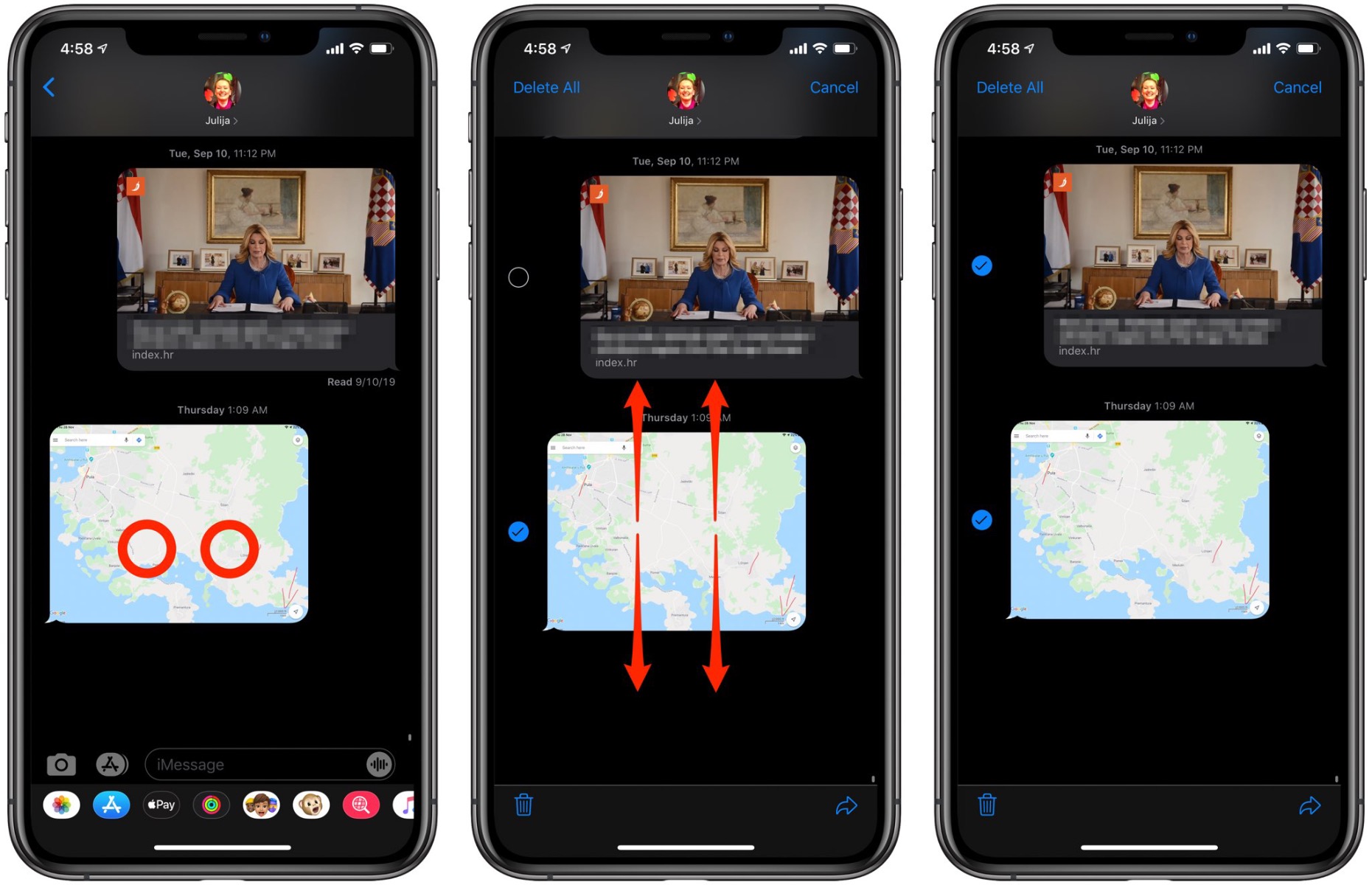
A takto vyvoláte režim úprav, když máte otevřenou konkrétní zprávu.
- Otevřete aplikaci Zprávy.
- Klepnutím otevřete požadovanou zprávu.
- Klepněte dvěma prsty na zprávu, kterou chcete upravit.
- Potáhnutím dvěma prsty vyberte více zpráv, které chcete přesunout nebo odstranit.
- Chcete-li procházet seznam zpráv v režimu úprav, jednoduše přejeďte jedním prstem nahoru nebo dolů.
Jak vybrat více e-mailů
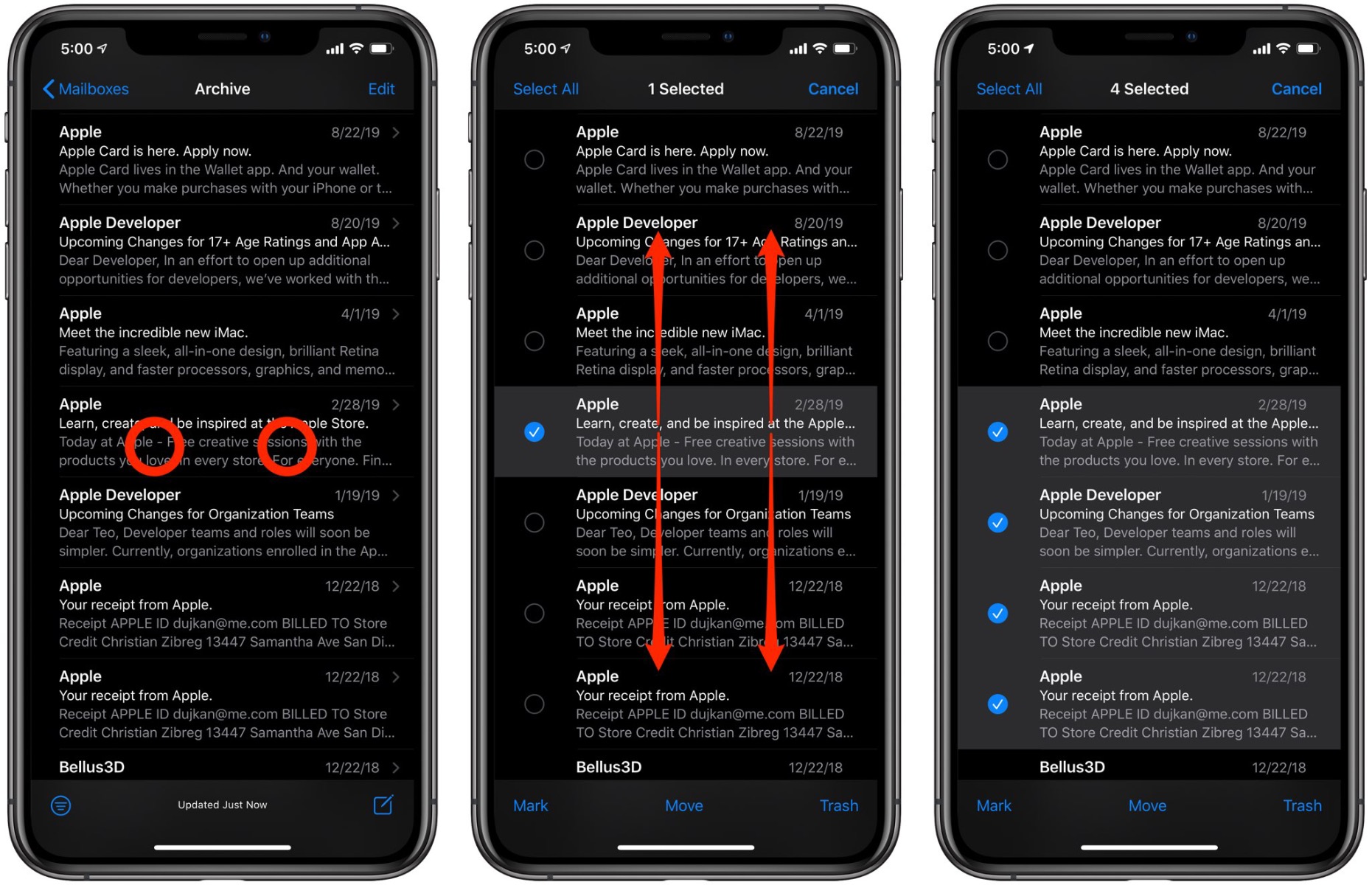
Zde je návod, jak se rychle dostat k možnosti Upravit v aplikaci Mail.
- Na svém iPhonu nebo iPadu otevřete aplikaci Mail.
- Přejděte do vybrané schránky, jejíž obsah chcete upravit.
- Klepnutím dvěma prsty na e-mail vstoupíte do režimu úprav.
- Potáhnutím dvěma prsty nahoru nebo dolů vyberte více e-mailů.
Chcete-li seznamem procházet, přejeďte jedním prstem nahoru nebo dolů.
Tato metoda může být rychlejší než klepnutí na tlačítko Upravit v pravém horním rohu.
Jakmile vyberete požadované e-maily, můžete je všechny přesunout do jiné složky klepnutím na Přesunout v dolní části, vymazat je výběrem Zahodit nebo je označit jako označené, přečtené nebo nevyžádané výběrem Označit.
Nyní víte, jak na iPhonu a iPadu v aplikaci Mail rychle vybrat, přesunout a smazat více e-mailů poklepáním dvěma prsty a potáhnutím.
Jak vybrat více poznámek
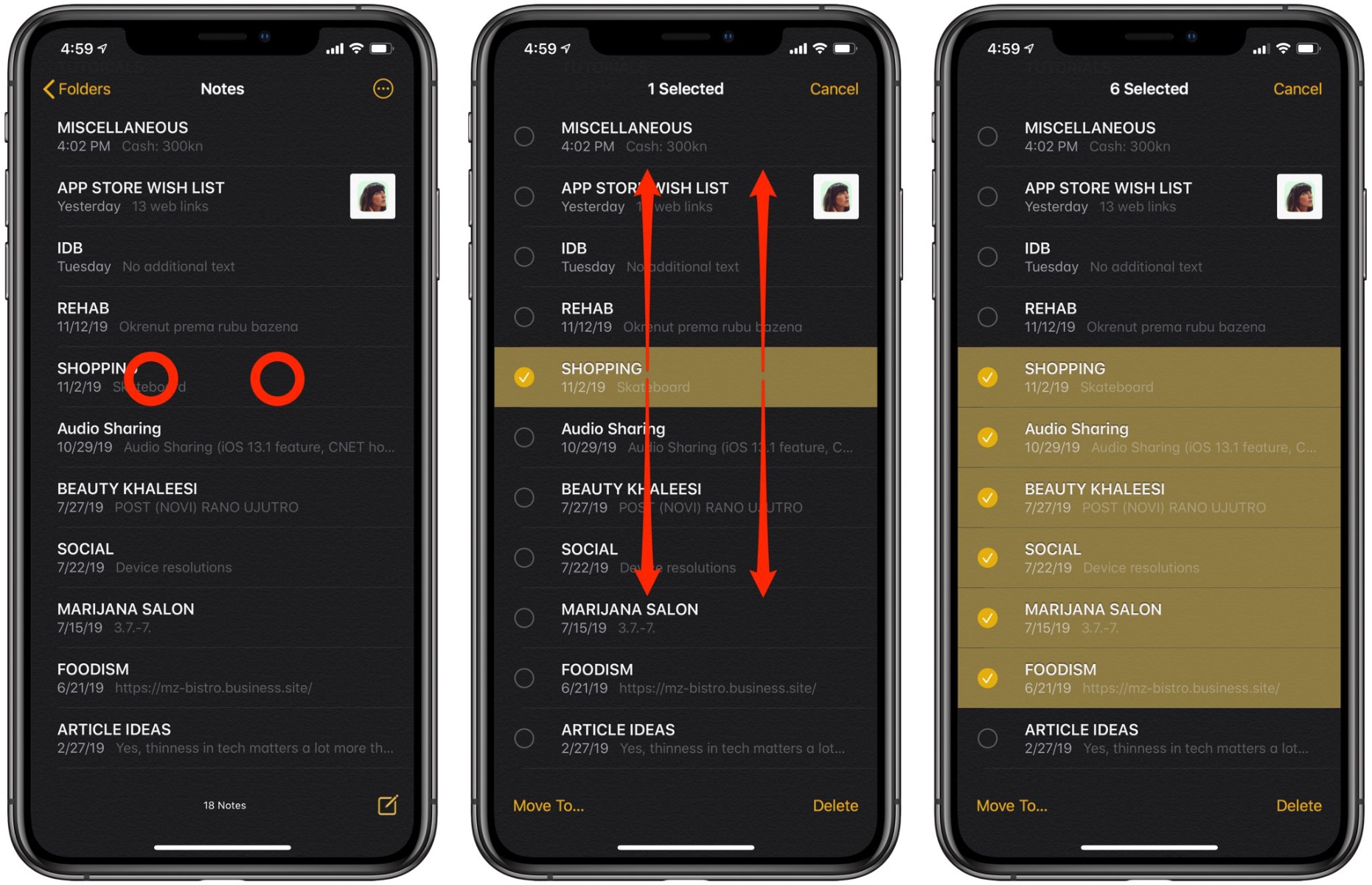
Zde je návod, jak otevřít režim úprav v aplikaci Poznámky rychleji než obvyklou metodou.
- Na svém iPhonu nebo iPadu otevřete aplikaci Poznámky.
- Klepněte na výchozí složku s poznámkami nebo na jednu z vašich vlastních složek s více poznámkami.
- Klepnutím dvěma prsty do poznámky vstoupíte do režimu úprav.
- Potáhnutím dvěma prsty nahoru nebo dolů vyberte více poznámek.
Chcete-li seznam procházet, přejeďte jedním prstem nahoru nebo dolů.
Jakmile poznámky vyberete, můžete je všechny najednou přesunout do jiné složky nebo smazat klepnutím na tlačítko Přesunout vše nebo Smazat vše.
Nyní víte, jak na iPhonu a iPadu v aplikaci Poznámky rychle vybrat, přesunout a smazat více poznámek dvojitým poklepáním a potažením.
Jak vybrat více souborů
Gesto poklepání dvěma prsty je k dispozici také v aplikaci Soubory.
- Na svém iPhonu nebo iPadu otevřete aplikaci Soubory.
- V seznamu vyberte jeden zdroj.
- Poklepáním dvěma prsty na soubor nebo složku přejdete do režimu úprav.
- Potáhnutím dvěma prsty nahoru nebo dolů a vyberete více položek najednou.
Gratulujeme, nyní znáte i zkratku pro hromadný výběr položek v aplikaci Soubory v systému iOS 13.